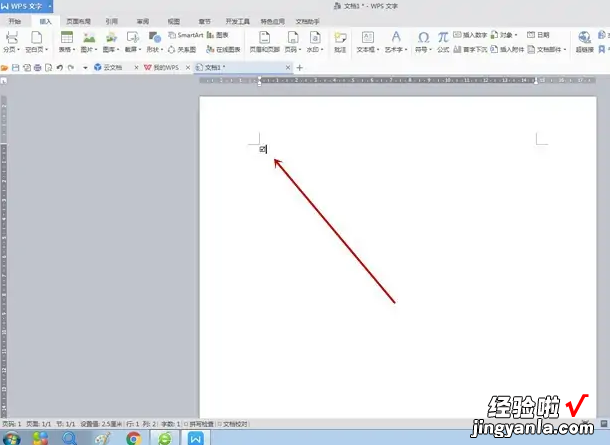经验直达:
- wps中如何方框打勾
- 电脑wps怎么打钩到方框里
- wps文字方框里怎么打勾
一、wps中如何方框打勾
关于wps中如何方框打勾这个问题我之前遇到过,挺容易解决的,接下来就跟大家讲讲应该怎么操作:
工具:机械革命S3 Pro,Windows11,WPS OFFICE2022

第一步,打开WPS文字文档,点击菜单栏上“插入-符号” 。(如下图所示)
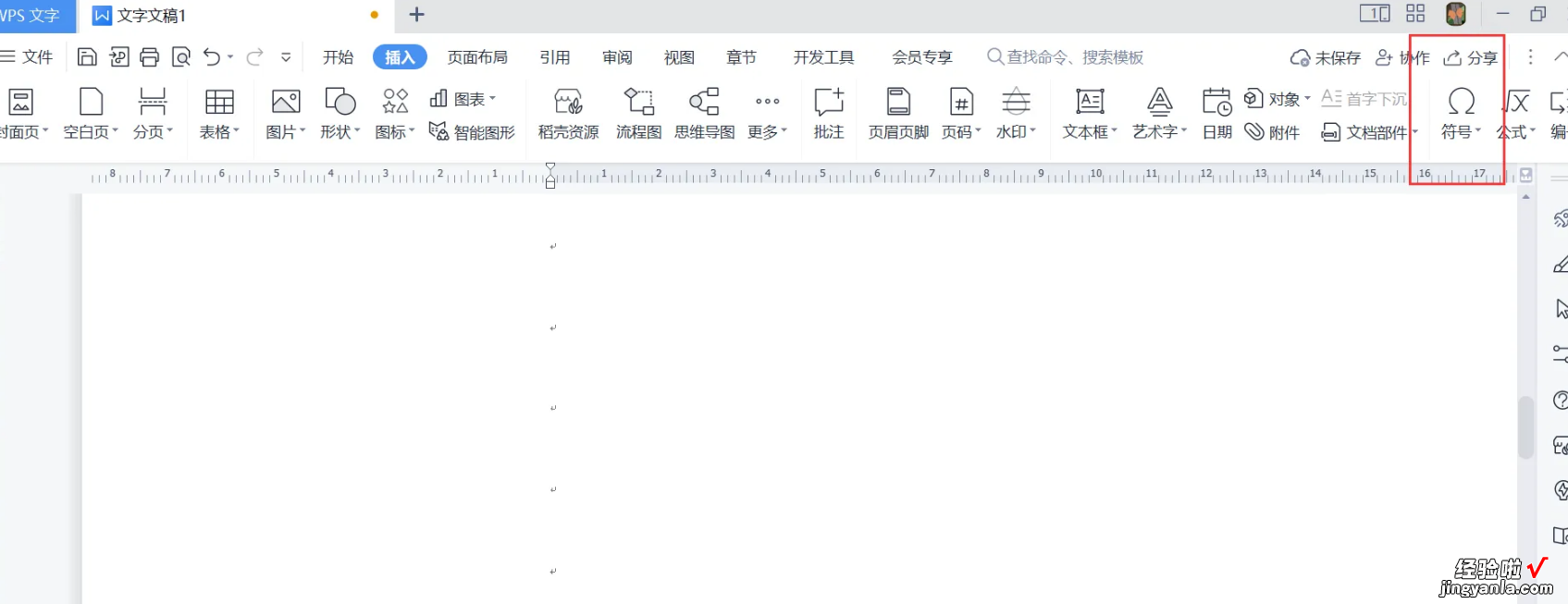
第二步,右侧弹出“符号大全” , 点击自定义符号 , 下方查找到带框的勾号 。(如下图所示)
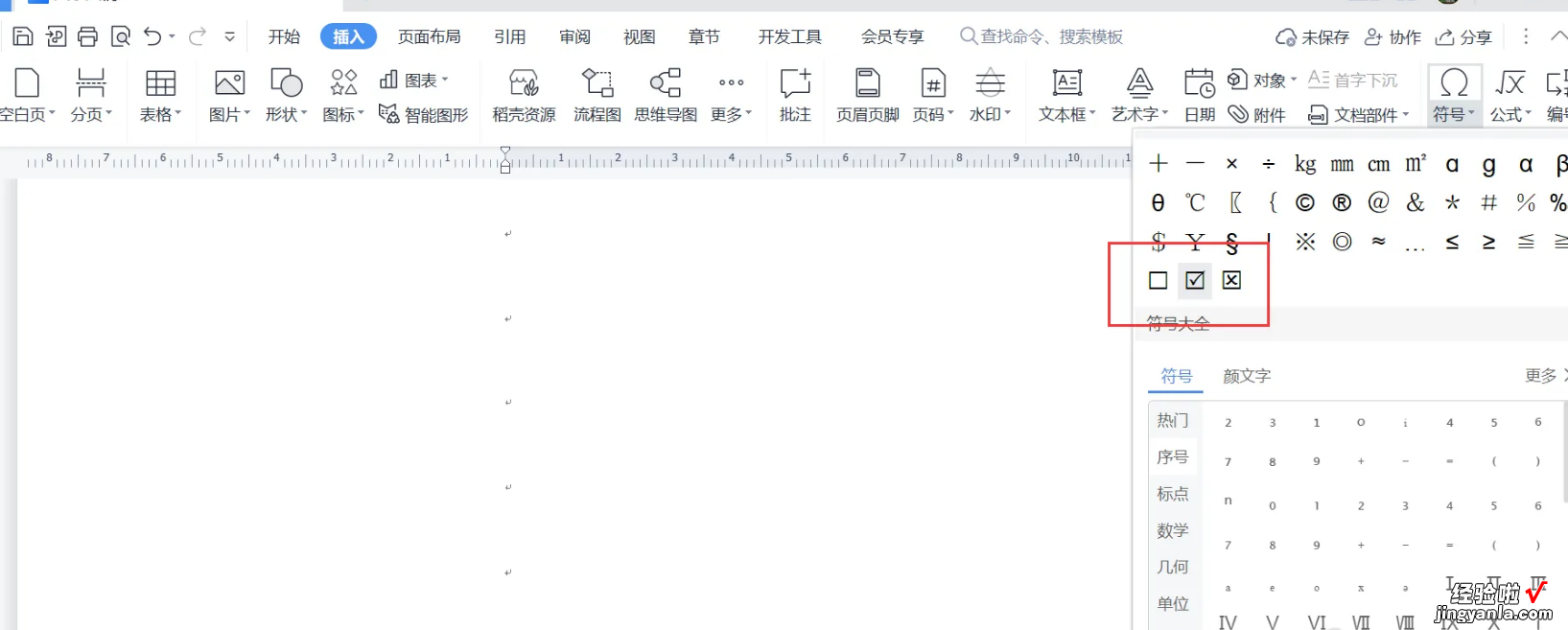
第三步,文档里打出带框的勾 。(如下图所示)
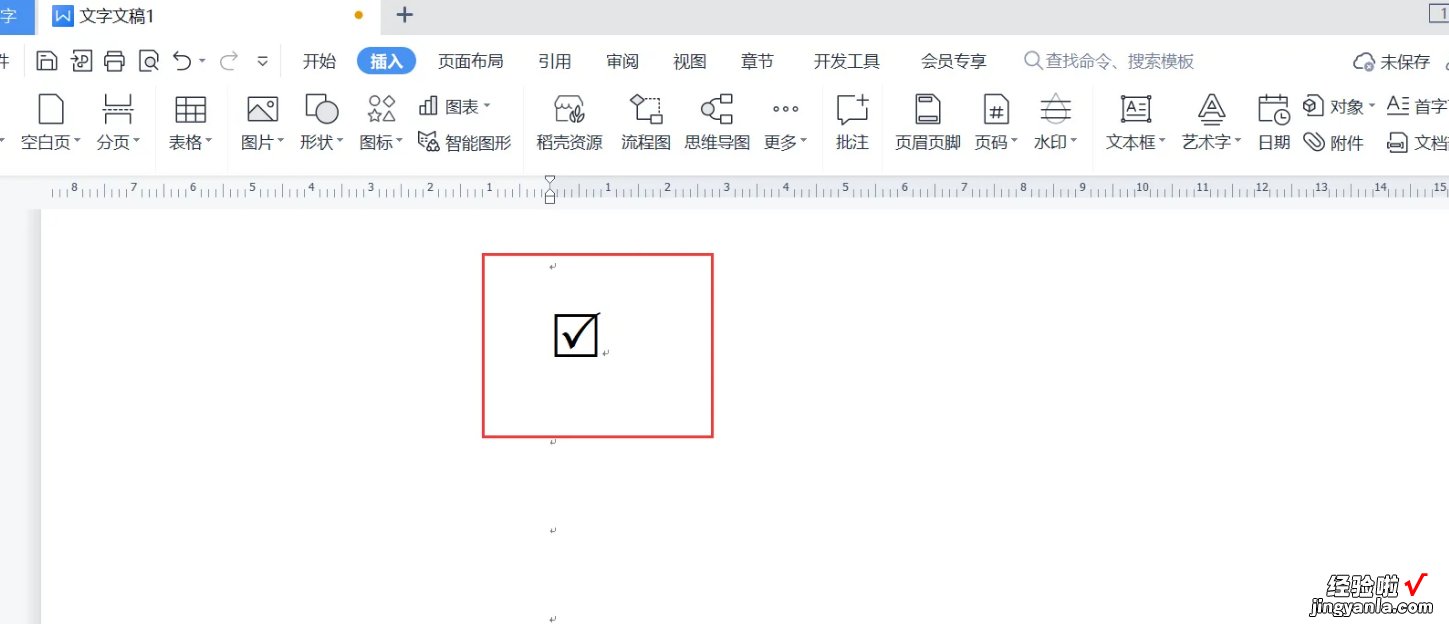
以上就是解决wps中如何方框打勾的所有步骤啦,对你有用的话记得帮忙点赞点关注呀~
二、电脑wps怎么打钩到方框里
1/7 分步阅读
首先,用WPS文字打开需要在方框中打勾√(或打叉×)的Word文档 。然后点击菜单栏的“插入”;之后再点击“符号”选项 。
2/7
点击一下“其他符号” 。(虽然示例图中“近期使用的符号”里有勾(√),但从没使用过的小伙伴可能没有,所以我们以“近期使用的符号列表”里没有为例来进行说明 。)
3/7
在符号区域找到“√”(如果第一屏没有的话,可以拖动绿色方框里的滚动条来查看,直到找到需要的勾号)点击鼠标左键选中;然后再点击“插入”按钮 。
4/7
点击插入按钮后,符号窗口不会自动关闭,需要点击插入边上的“关闭”按钮来关闭窗口 。
5/7
执行完上面的步骤,勾号(√)就成功添加到Word文档里了 。接下来再看看怎么给它加上方框:选中勾号;再点开菜单栏的“开始”;然后点击一下带拼音标注的“文”字边上的三角形按钮 。(如果之前操作过,可能显示的不是带拼音标注的“文”,大家知道大致位置就好 。)
6/7
在“圈号”选项中选中方框,然后再点击“确定”按钮 。(如果不想给√加方框,可以在“文字”下的文本框里把勾换成其他内容 。)
7/7
执行完上面的操作,就已经成功的完成了用WPS 2019在方框里打勾(√)的操作了 。接下来把勾换成叉再执行一次上面的操作,就把在方框中打叉(×)的工作也完成了?。ㄈ缤?-7-2所示)
查看剩余1张图
注意事项
如果输入法支持的话,步骤1到4也是可以用直接输入勾(√)和叉(×)的方式来操作的 。(以QQ输入法为例,可以分别用拼音“dui”和"cha"(或“gou”)来完成√和×的输入 。)
三、wps文字方框里怎么打勾
【电脑wps怎么打钩到方框里 wps中如何方框打勾】想要wps在方框里打√符号,可以通过应用插入特殊符号的方法,具体操作如下:
工具/原料:清华同方G3260,win764位系统 , Wps2016.
1、打开电脑,点击WPS 。
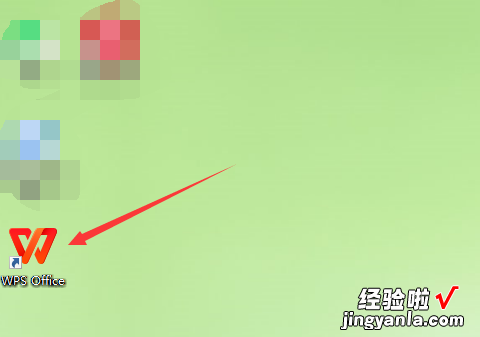
2、点击工具栏“插入”选项卡,在“插入”选项卡界面里找到“符号”按钮,点击弹出符号菜单 , 选择“其他符号” 。
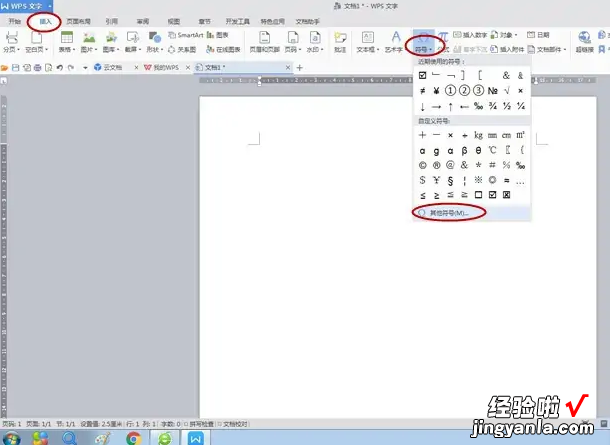
3、出现“符号”对话框,选择“符号栏”选项卡 。
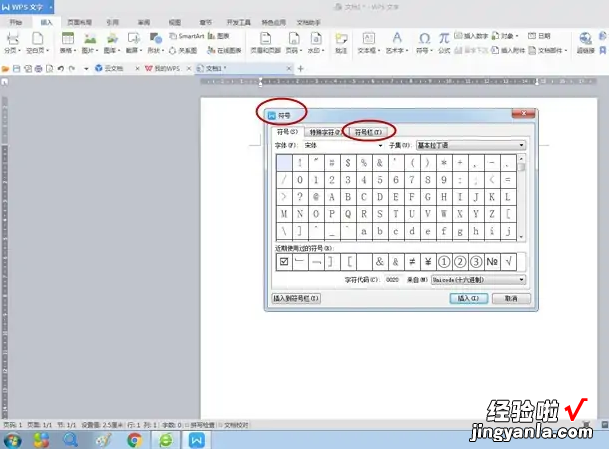
4、在“符号栏”选项卡列表中找到带方框的“√”并选中,最后点击“插入”按钮关闭对话框 。
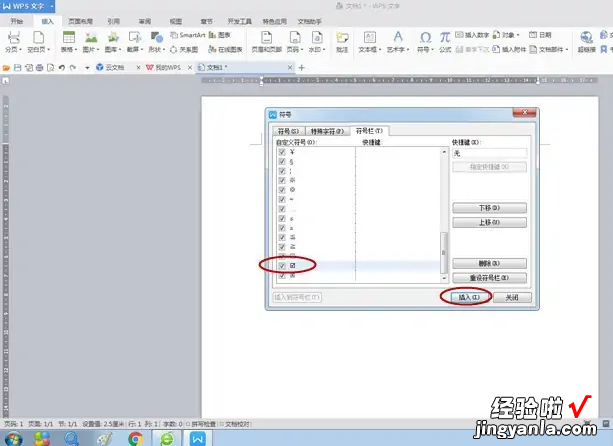
5、这时在文档中就出现了带方框的“√” 。